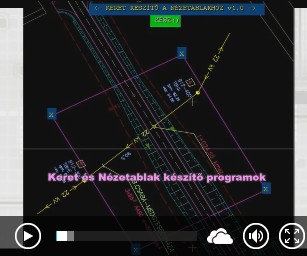6.1 Keret készítő a nézetablak programhoz
Program ikon:
Parancs: EL-CREATE_VPFRAME
Ezzel a programmal könnyedén készíthetünk egy olyan keretet, amit később fel tudunk használni a nézetablak készítő programhoz.(Lásd a 6.2. fejezetet!) Ez tulajdonképpen egy szabályos téglalap alakú vonalláncot fog nekünk elkészíteni a modelltérben.
Először meg kell adnunk a helyszínrajzon a nézetablak kezdő- és végpontját.
Ez nem más, mint az a két pont, ami között szeretnénk, hogy a nézetünk elhelyezkedjen.
Az út (vagy vasút) tengelyen kell kattintanunk. Természetesen nem kötelező, lehet bármilyen más helyen is kattintani,
ekkor a nézetablak alapja úgy fog állni, ahogy a két pont közötti szög megadja.
Ezután meg kell adni a jobb oldali távolságot, majd a bal oldalit. Azt hogy melyik a jobb és bal,
mutatni fogja egy zöld (jobb oldal), majd egy lila (bal oldal) nyíl.
(Lásd a 6.1-1. ábrát!)

Ezután elkészül a keret, amely egy nem nyomtatható fóliára fog létrejönni.
Ennek a fóliának a nevét és színét beállíthatjuk az "el-utils.ini"-ben. (Lásd 1.2.8. fejezetet!)
("EL-DEFAULT_VPFRAME_LAYER" és "EL-DEFAULT_VPFRAME_LAYER_COL" változók)
Legvégül a program rákérdez, hogy szeretnénk-e most elindítani a nézetablak készítő programot,
amely elkészíti nekünk a nézetablakot, és az elrendezést. (Lásd a 6.2. fejezetet!).
Ha nem most készítjük el az se gond, mert később is megtehetjük.
A 6.1-2. ábrán látható egy példa a program végeredményére.
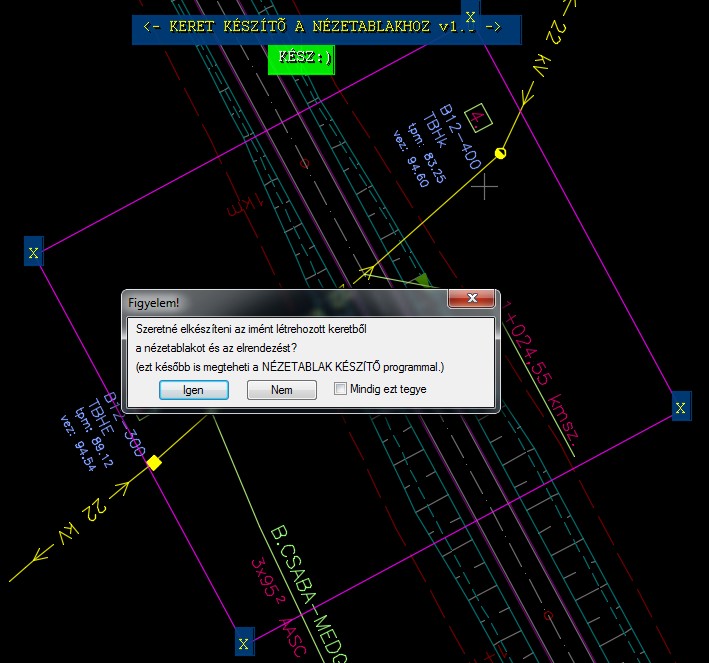
6.2 Nézetablak készítő
Program ikon:
Parancs: EL-CREATE_VPORT
Ezzel tudjuk elkészíteni a modelltérben elhelyezett keretekből a nézetablakokat, és elrendezéseket. (Lásd a 6.1. fejezetet!) A program nem csak az említett keret készítővel létrehozott keretekből tud dolgozni, hanem bármilyen téglalap alakú vonalláncból, ami a modelltérben megtalálható.
A szoftver indításakor ki kell választanunk azokat a vonalláncokat a modelltérben, amikből
nézetablakokat szeretnénk csinálni. Érdemes olyan sorrendben kiválasztani őket, amilyen sorrendben szeretnénk
az elrendezéseket és a nézetablakokat elkészíteni, mert az elrendezés fülek olyan sorrendben fognak megjelenni.
A program a vonalláncok kiválasztása után először megkérdezi az elrendezés nevét. Amennyiben nem adunk meg nevet,
akkor a program mindig az utoljára létrehozott nézetablak sorszámát fogja megnövelni, és ez a szám lesz
az elrendezés neve.
Ezután megkérdezi a nézetablak (elrendezés) léptékét. Alapértelmezetten az LP léptéket (Lásd 1.3 fejezet!)
fogja átvenni, de amikor beállítunk mást, akkor a következőnél mindig az utoljára megadott léptéket fogja
felkínálni, amit természetesen minden egyes keretnél megváltoztathatunk.
Végül megkérdezi a nézetablak kezdő- és végpontját, amit ugyanúgy kell megadnunk, mint az előzőleg
tárgyalt keret készítő programnál. (6.1. fejezet) Ezeket a pontokat csak akkor kell megadnunk,
ha a programot nem a keret készítő (6.1.) után indítottuk el közvetlenül.
Legvégül létrejön egy új elrendezés egy nézetablakkal, aminek fólia tulajdonságait szintén módosíthatjuk
az "el-utils.ini" fájlban. (Lásd 1.2.8. fejezetet!)
Az "EL-DEFAULT_VPORT_LAYER" és "EL-DEFAULT_VPORT_LAYER_COL" változókat kell átírnunk, ha más fólia nevet
vagy fóliaszínt szeretnénk.
Az új elrendezés, egy olyan nézetablakot fog tartalmazni, melynek lesz egy rajzi nézete. Ebben a nézetben a
modelltérben megadott kezdő- és végpont szöge vízszintesen fog látszani.
A nézet a megadott léptéket fogja felvenni, kerete pedig hozzáigazodik a modelltérben lévő kerethez.
Így ezután már nincs más dolgunk, csak megcsinálni a rajzpecsétes keretet a "Rajzkeret készítő program"-al.
(Lásd 1.4. fejezet!)
Amennyiben több keretet választottunk ki, minden elrendezés létrejötte után arra a keretre ugrik a képernyő,
amelyik keret következik, melynek meg kell adnunk ugyanúgy az adatokat, mint az előzőnél.
A 6.2-1. ábrán látható egy példa a program végeredményére. A szemléltetés kedvéért ugyanazt a keretet választottuk ki,
mint amelyet a keret készítővel (6.1) létrehoztunk.